Les traductions sont fournies par des outils de traduction automatique. En cas de conflit entre le contenu d'une traduction et celui de la version originale en anglais, la version anglaise prévaudra.
Intégration d’applications tierces dans l’espace de travail de l’agent Amazon Connect
Amazon Connect agent workspace est une application unique et intuitive qui fournit à vos agents les outils et les step-by-step conseils dont ils ont besoin pour résoudre les problèmes de manière efficace, améliorer l'expérience client et s'intégrer plus rapidement. Outre l’utilisation d’applications propriétaires dans votre espace de travail de l’agent, telles que Profils des clients, Cas et Amazon Q in Connect, vous pouvez intégrer des applications tierces.
Note
Cette fonctionnalité n’est prise en charge que dans l’espace de travail par défaut de l’agent ; elle n’est pas prise en charge lors de l’utilisation d’un CCP personnalisé.
Par exemple, vous pouvez intégrer votre système de réservation propriétaire ou un tableau de bord de statistiques fourni par le fournisseur dans l'espace de travail des Amazon Connect agents.
Si vous êtes un développeur intéressé par la création d’une application tierce, consultez le Guide du développeur d’espace de travail d’agent.
Table des matières
Prérequis
Si vous utilisez des politiques IAM personnalisées pour gérer l’accès à des applications tierces, les utilisateurs ont besoin des autorisations IAM suivantes pour intégrer une application tierce à l’aide de AWS Management Console. Outre AmazonConnect_FullAccess, les utilisateurs ont besoin de :
Comment intégrer une application tierce
Note
Pour intégrer des applications tierces dans vos instances, assurez-vous que celles-ci utilisent un rôle lié à un service (SLR). Si votre instance n’utilise pas actuellement de SLR mais que vous souhaitez intégrer des applications tierces, vous devez migrer vers un SLR. Les applications tierces ne peuvent être intégrées et utilisées que dans des instances utilisant un SLR. Pour de plus amples informations, veuillez consulter Pour les instances créées avant octobre 2018.
-
Ouvrez la Amazon Connect console
(https://console.aws.amazon.com/connect/). -
Dans le panneau de navigation de gauche, choisissez Applications tierces. Si vous ne voyez pas ce menu, c’est parce qu’il n’est pas disponible dans votre région. Pour connaître les régions dans lesquelles cette fonctionnalité est disponible, consultez Disponibilité des Amazon Connect fonctionnalités par région.
-
Dans la page Applications tierces, choisissez Ajouter une application.
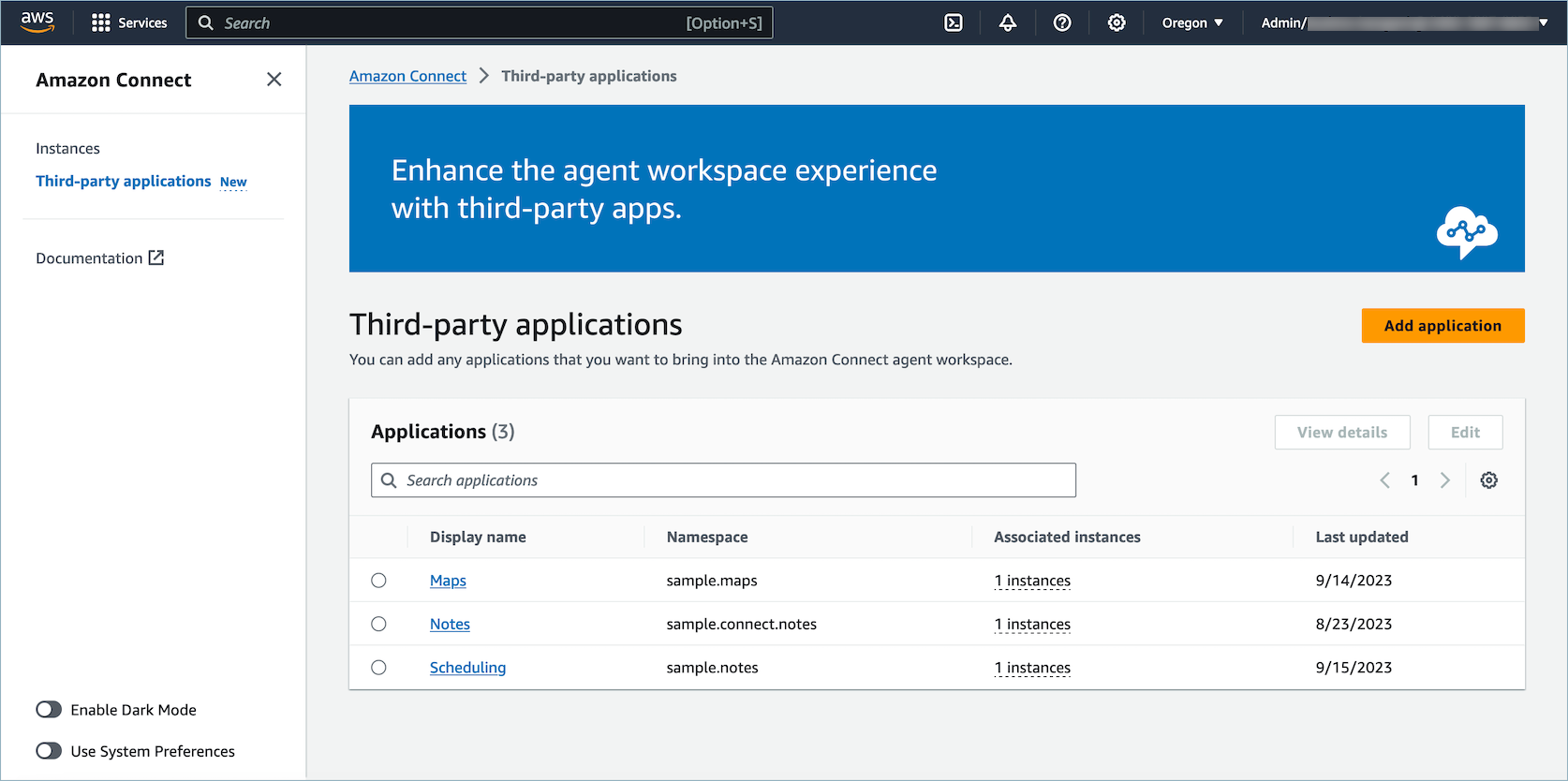
-
Sur la page Ajouter une application, entrez :
-
Informations de base
-
Nom d’affichage : nom convivial pour l’application. Ce nom est affiché sur les profils de sécurité et pour les agents dans l’onglet de l’espace de travail de l’agent. Vous pouvez revenir et modifier ce nom.
-
Identifiant de l’application : nom officiel unique pour l’application. Si vous n’avez qu’une seule application par URL d’accès, nous vous recommandons d’utiliser l’origine de l’URL d’accès. Vous ne pouvez pas modifier ce nom.
-
Description (facultatif) : vous pouvez éventuellement fournir n’importe quelle description pour cette application. Cette description ne s’affiche pas pour les agents.
-
Type d'application : indique si l'application est une application Web standard, un service ou un serveur MCP. Cela détermine la manière dont l’application sera intégrée et accessible dans le système.
-
Étendue du contact : indique si l’application est actualisée pour chaque contact ou uniquement à chaque nouvelle session de navigation. Ce paramètre affecte la fréquence à laquelle l’application met à jour ses données.
-
Délai d’initialisation : durée maximale autorisée pour établir une connexion avec l’espace de travail. Le temps autorisé est exprimé en millisecondes. Ce paramètre permet de gérer les problèmes de connexion et de garantir le démarrage rapide de l’application.
-
-
Accès
-
URL d’accès : il s’agit de l’URL dans laquelle l’application est hébergée. L’URL doit être sécurisée, en commençant par https, sauf s’il s’agit d’un hôte local.
Note
Tout ne URLs peut pas être tramé. Voici deux méthodes pour vérifier si l’URL peut être incluse dans un iframe :
-
Un outil tiers appelé Iframe Tester
est disponible pour aider à vérifier si une URL peut être incluse dans un iframe. -
Si une URL peut être incluse dans un iframe, elle est affichée dans une version préliminaire sur cette page.
-
Si une URL ne peut pas être incluse dans un iframe, une erreur s’affiche dans une version préliminaire sur cette page.
-
Il est possible que ce site Web affiche une erreur et que l’application puisse toujours être incluse dans un iframe dans l’espace de travail de l’agent. En effet, le développeur de l’application peut verrouiller son application pour qu’elle ne soit intégrable que dans l’espace de travail et nulle part ailleurs. Si vous avez reçu cette application d’un développeur d’applications, nous vous recommandons de continuer à essayer de l’intégrer dans l’espace de travail de l’agent.
-
-
-
Pour les utilisateurs techniques : vérifiez le contenu de la politique de sécurité de l’application que vous essayez d’intégrer.
-
Firefox : menu Hamburger > Outils supplémentaires > Outils de développement web > Réseau
-
Chrome : menu à 3 points > Plus d’outils > Outils de développement > Réseau
-
Autres navigateurs : recherchez les paramètres réseau dans les outils de développement.
-
La directive Content-Security-Policy frame-ancestors devrait être.
https://your-instance.my.connect.aws-
Si la directive est «
same originou »deny, alors cette URL ne peut pas être imaginée par Connect AWS/Amazon
-
-
Voici ce que vous pouvez faire si l’application ne peut pas être incluse dans un iframe :
-
Si vous contrôlez l’application/l’URL, vous pouvez mettre à jour la politique de sécurité du contenu de l’application. Suivez les bonnes pratiques pour les développeurs d’applications/Assurez-vous que les applications ne peuvent être intégrées que dans la section de l’espace de travail de l’agent Amazon Connect ici.
-
Si vous ne contrôlez pas l’application ou l’URL, vous pouvez essayer de contacter le développeur de l’application et lui demander de mettre à jour la politique de sécurité du contenu de l’application.
-
-
Origines approuvées (facultatif) : liste d'autorisation URLs qui devrait être autorisée, si elle est différente de l'URL d'accès. L’URL doit être sécurisée, en commençant par https, sauf s’il s’agit d’un hôte local.
-
-
Ajoutez des autorisations aux événements et demandes.
Voici un exemple de la manière dont vous pouvez intégrer une nouvelle application et lui attribuer des autorisations à l’aide de AWS Management Console. Dans cet exemple, six autorisations différentes sont attribuées à l’application.
Fourniture des informations de base et des détails d’accès
-
Association d’instances
-
Vous pouvez autoriser n’importe quelle instance de cette région de compte à accéder à cette application.
-
Bien que l’association de l’application à une instance soit facultative, vous ne pourrez pas utiliser cette application tant que vous ne l’aurez pas associée à une ou plusieurs instances.
-
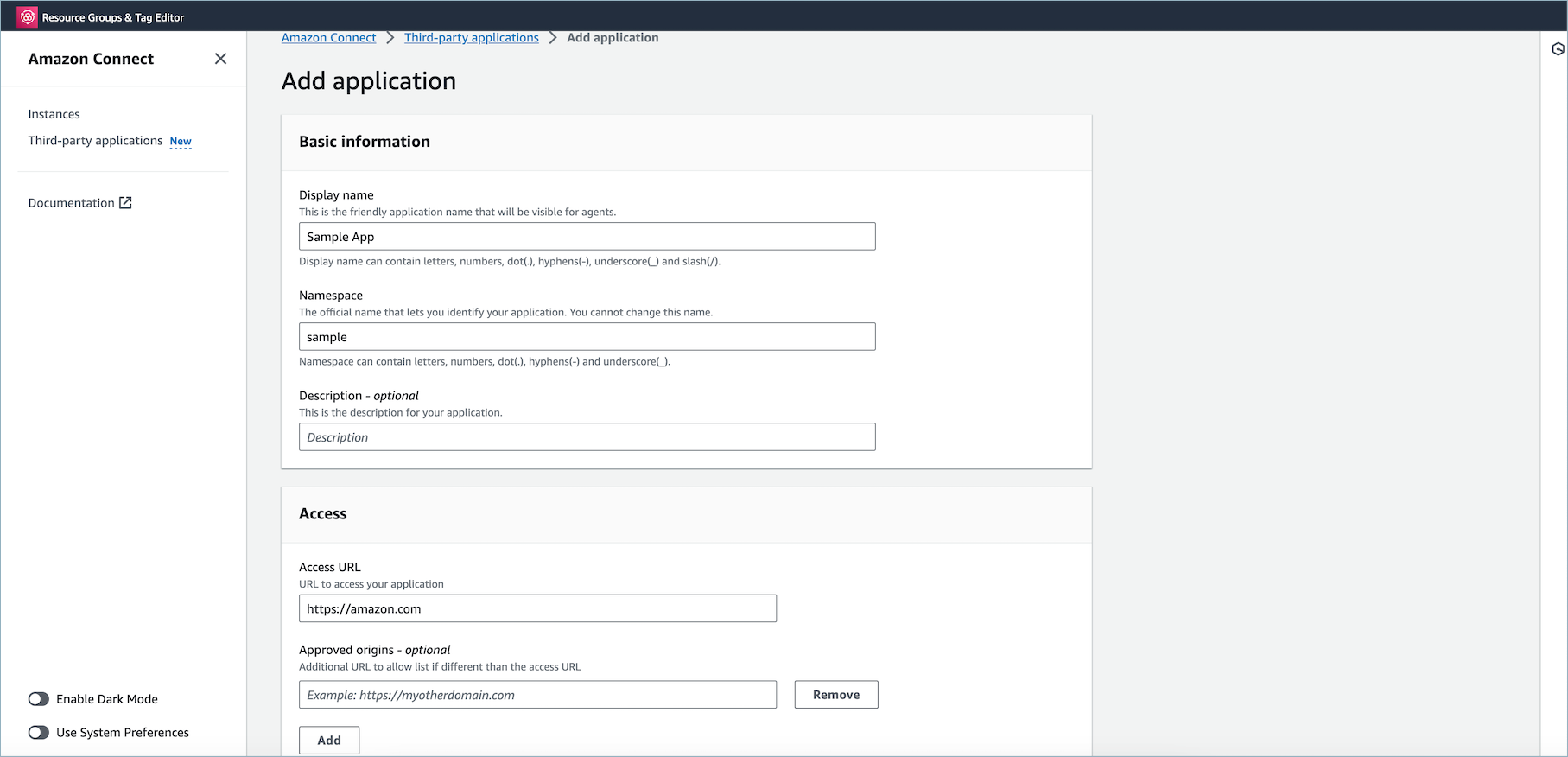
Octroi d’autorisations à l’application pour l’intégration des données de l’espace de travail
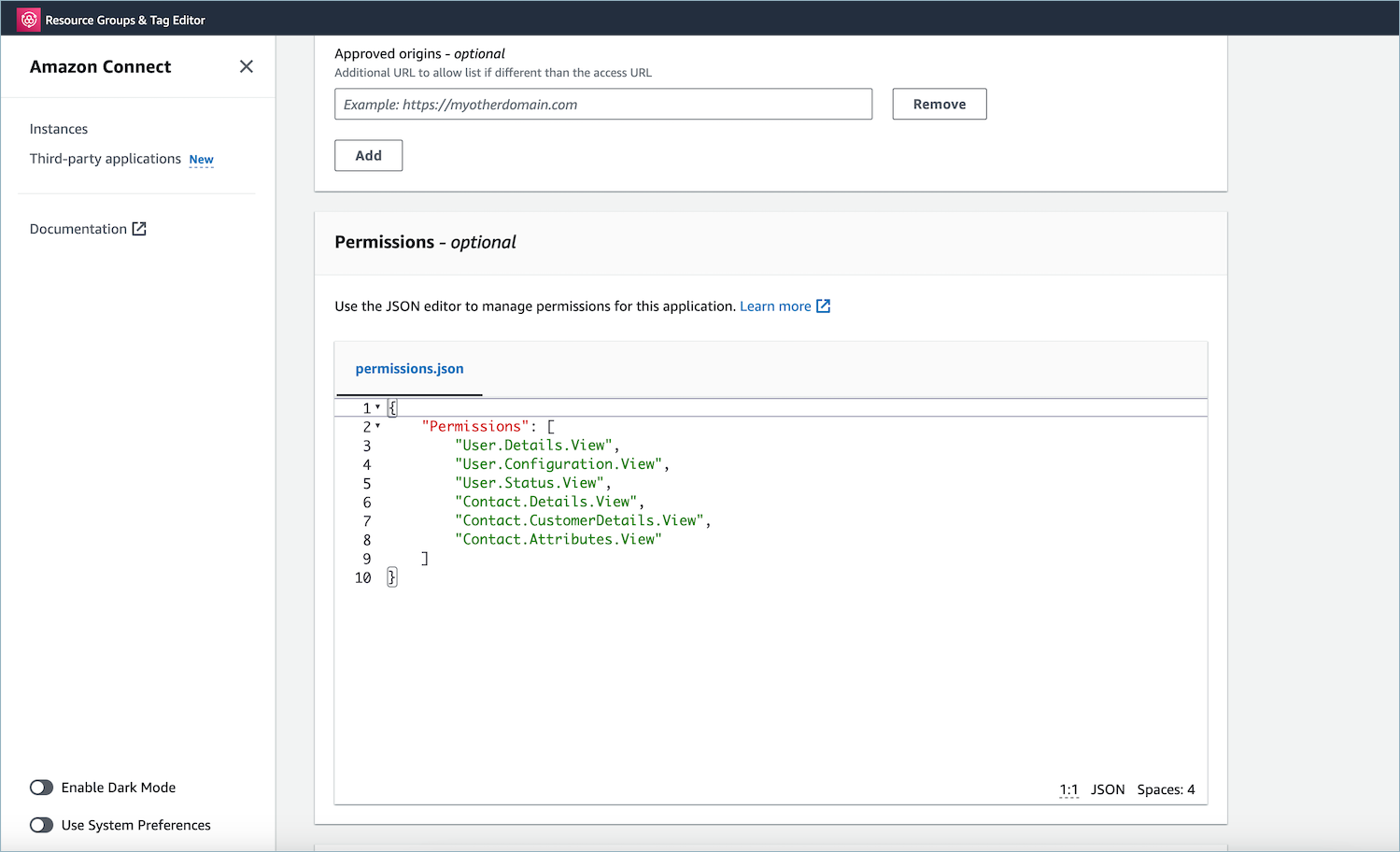
Configuration Iframe
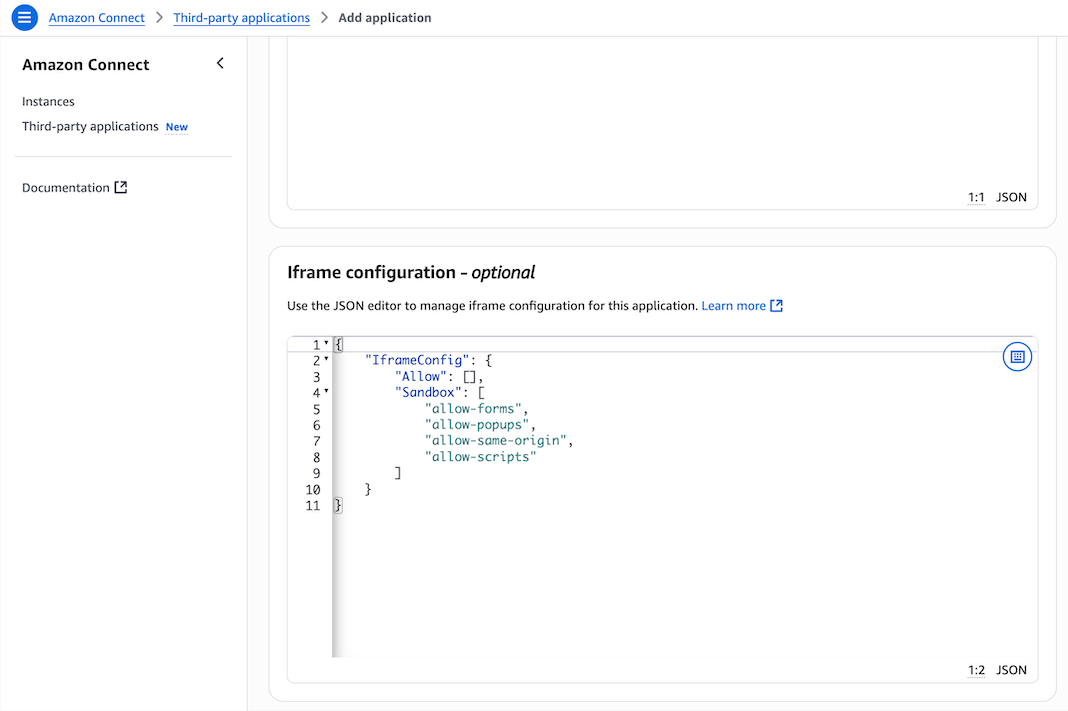
-
-
Choisissez Enregistrer.
-
Si l’application a été créée avec succès, vous serez renvoyé à la page Applications tierces, vous verrez une bannière de réussite et vous devriez voir l’application dans la liste.
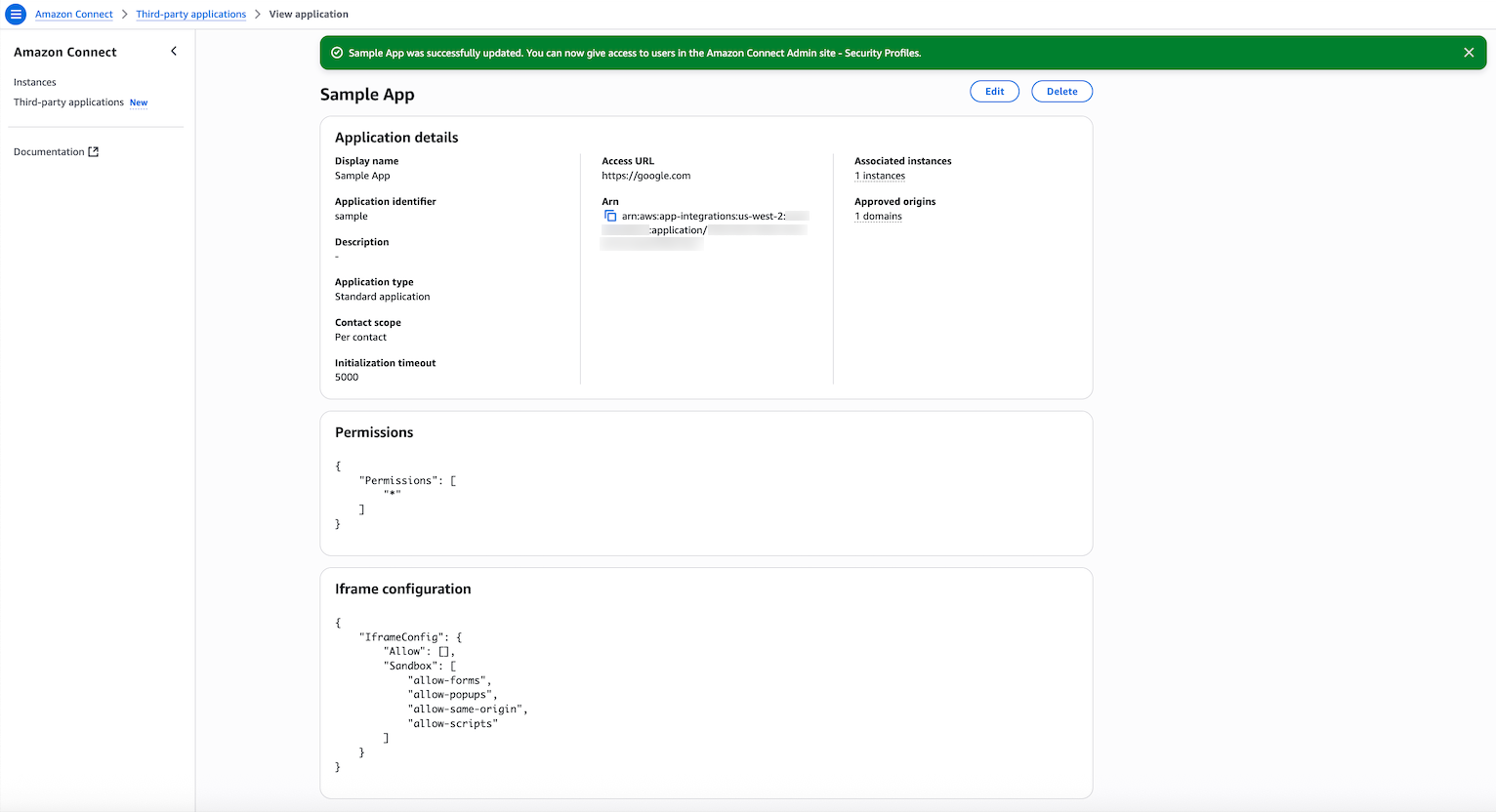
Vous pouvez modifier certains attributs d’une application existante, tels que son nom d’affichage, son URL d’accès et ses autorisations.
-
Si une erreur s’est produite lors de la création de l’application ou lors de l’association de l’application à une instance, un message d’erreur s’affiche et vous pouvez prendre les mesures correspondantes pour corriger le problème.
-
Suppression d’applications tierces
Si vous ne souhaitez plus utiliser une application tierce dans un avenir proche, vous pouvez la supprimer. Si vous souhaitez temporairement cesser de l’utiliser, mais que vous voudrez peut-être l’utiliser à nouveau dans un avenir proche, nous vous recommandons de la dissocier d’une instance afin d’éviter d’avoir à l’ajouter à nouveau. Pour supprimer des applications tierces, accédez au AWS Management Console, sélectionnez une application, puis choisissez Supprimer.
Résolution des problèmes
-
L’opération échouera si l’application est associée à une instance. Vous devez d’abord dissocier l’application de toute instance. Ensuite, vous pouvez revenir en arrière et la supprimer.
Astuce
Si vous avez créé une application avant le 15 décembre 2023, vous pouvez rencontrer des problèmes lors de la mise à jour de l’association de l’application à une ou plusieurs instances. Cela est dû au fait que vous devez mettre à jour votre politique IAM.

Votre politique IAM devra être mise à jour pour inclure les autorisations suivantes :
-
app-integrations:CreateApplicationAssociation -
app-integrations:DeleteApplicationAssociation